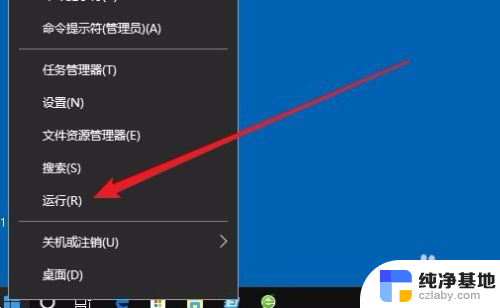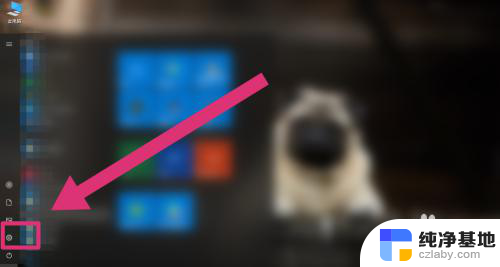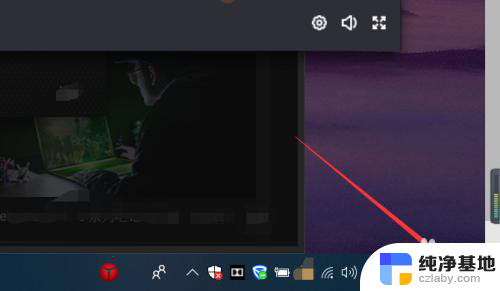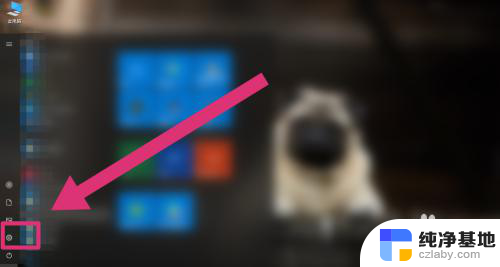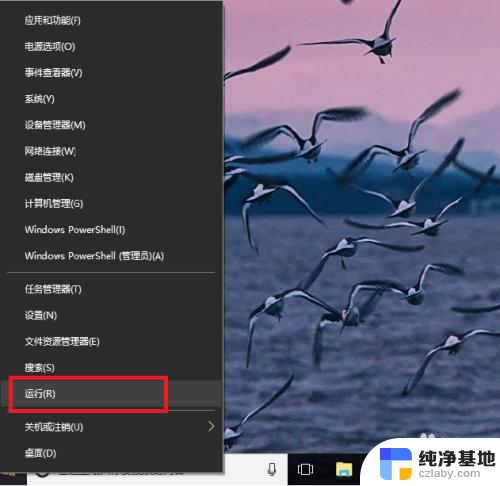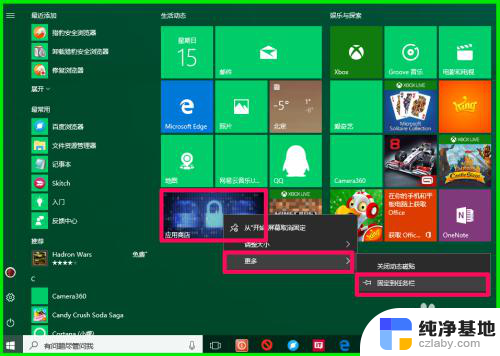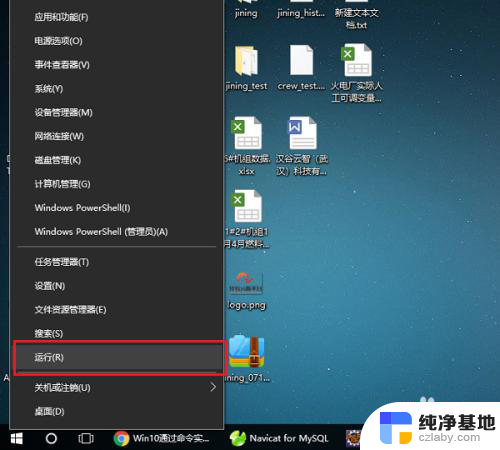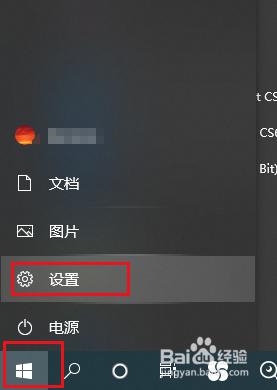win10 设置软件开机自启动,
更新时间:2024-03-02 11:50:37作者:yang
在如今数字化的时代,电脑已经成为我们生活中不可或缺的一部分,而在使用电脑的过程中,有些应用程序可能需要在开机时自动启动,以便我们能够更加便捷地使用它们。而在Win10操作系统中,我们可以通过简单的设置来实现这一功能。无论是工作中的必备软件,还是个人喜爱的娱乐应用,只要我们按照一定的步骤进行设置,就能够让它们在开机时自动打开,为我们的电脑使用带来更多便利。接下来我们将详细介绍如何在Win10中设置开机自动打开指定应用。
步骤如下:
1.在Windows10桌面,右键点击桌面左下角的开始按钮。在弹出的菜单中选择“运行”菜单项。
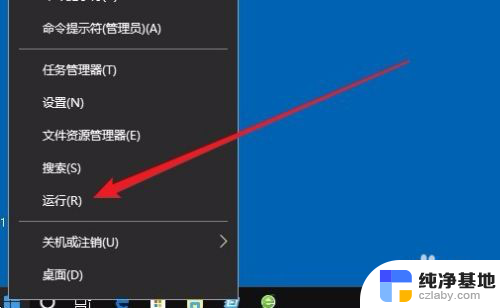
2.这时就会打开Windows10的运行窗口,在窗口中输入命令shell:startup。然后点击确定按钮。
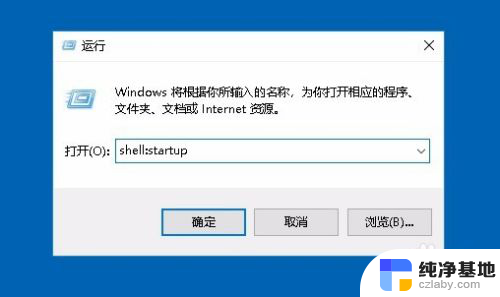
3.这时就可以打开Windows10系统的启动文件夹
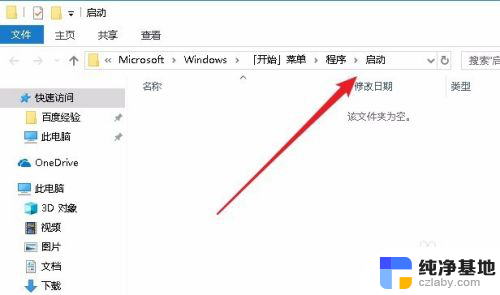
4.把需要开机启动的应用或是程序的快捷方式拖动到该文件夹中,这样以后电脑开机的时候。就会自动启动这些应用。
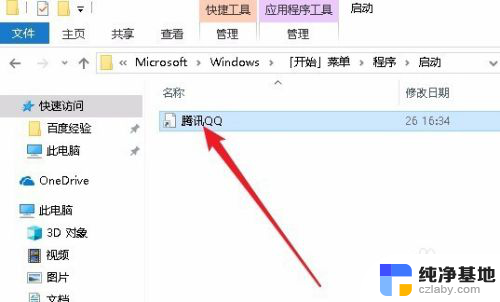
以上就是Win10设置软件开机自启动的全部内容,如果您遇到这种情况,您可以按照以上方法进行解决,希望这些方法能够帮助到您。